Apa Itu File PDF (Dan Cara Membukanya)
Yang Perlu Diketahui
- File PDF adalah file Format Dokumen Portabel.
- Buka satu dengan Pembaca adobe, SumatraPDF, browser, atau pembaca PDF lainnya.
- Konversikan ke DOCX, XLSX, JPG, PNG, dll. dengan EasyPDF.com atau konverter dokumen.
Artikel ini menjelaskan apa itu PDF, cara membukanya, semua cara berbeda untuk mengonversi satu ke format lain seperti gambar atau file yang dapat diedit yang dapat Anda gunakan di Word atau Excel, dan cara melindungi kata sandi atau menghapus kata sandi.
Apa Itu File PDF?
Dikembangkan oleh Adobe, file dengan ekstensi file .PDF adalah file Portable Document Format.
File PDF tidak hanya dapat berisi gambar dan teks, tetapi juga tombol interaktif, hyperlink, font yang disematkan, video, dan banyak lagi.
Anda akan sering melihat manual produk, eBook, pamflet, lamaran pekerjaan, dokumen pindaian, brosur, dan segala macam dokumen lain yang tersedia dalam format PDF. Halaman web bahkan dapat disimpan ke PDF, dalam format lengkapnya, untuk referensi nanti.
Karena PDF tidak bergantung pada perangkat lunak yang membuatnya, atau pada sistem operasi atau perangkat keras tertentu, mereka terlihat sama tidak peduli perangkat apa yang dibuka.
Cara Membuka File PDF
Kebanyakan orang langsung menuju ke Adobe Acrobat Reader ketika mereka perlu membuka PDF. Adobe menciptakan standar PDF dan programnya tentu saja merupakan pembaca PDF gratis paling populer di luar sana. Ini benar-benar baik untuk digunakan, tetapi kami menemukan itu menjadi program yang agak membengkak dengan banyak fitur yang mungkin tidak pernah Anda perlukan atau ingin Anda gunakan.
Sebagian besar browser web, seperti Chrome dan Firefox, dapat membuka PDF sendiri. Anda mungkin atau mungkin tidak memerlukan add-on atau ekstensi untuk melakukannya, tetapi cukup praktis untuk membukanya secara otomatis saat Anda mengklik tautan PDF online.
Kami sangat merekomendasikan SumateraPDF, Pembaca PDF ramping, atau MuPDF jika Anda mencari sesuatu dengan sedikit lebih banyak fitur; ketiganya gratis. Lihat kami daftar pembaca PDF gratis terbaik untuk lebih banyak pilihan.
Cara Mengedit File PDF
Adobe Akrobat adalah editor PDF paling populer, tetapi Microsoft Word akan melakukannya juga. Editor PDF lainnya juga ada, seperti PhantomPDF dan Nitro Pro, diantara yang lain.
PDFescape, DocHub, dan PDF sobat adalah beberapa editor PDF online gratis yang membuatnya sangat mudah untuk mengisi formulir, seperti yang terkadang Anda lihat di lamaran pekerjaan atau formulir pajak. Cukup unggah PDF Anda ke situs web untuk melakukan hal-hal seperti menyisipkan gambar, teks, tanda tangan, tautan, dan lainnya, lalu mengunduhnya kembali ke komputer Anda sebagai PDF.
Editor PDF online serupa yang disebut Mengisi sangat bagus jika Anda hanya perlu menambahkan tanda tangan ke PDF. Ini juga mendukung termasuk kotak centang, tanggal, dan teks biasa, tetapi Anda tidak dapat mengedit teks yang ada dengannya atau dengan mudah mengisi formulir.
Lihat kami Editor PDF Gratis Terbaik daftar untuk koleksi editor PDF yang diperbarui secara berkala jika Anda menginginkan sesuatu yang lebih dari sekadar mengisi formulir, seperti menambahkan atau menghapus teks atau gambar dari PDF Anda.
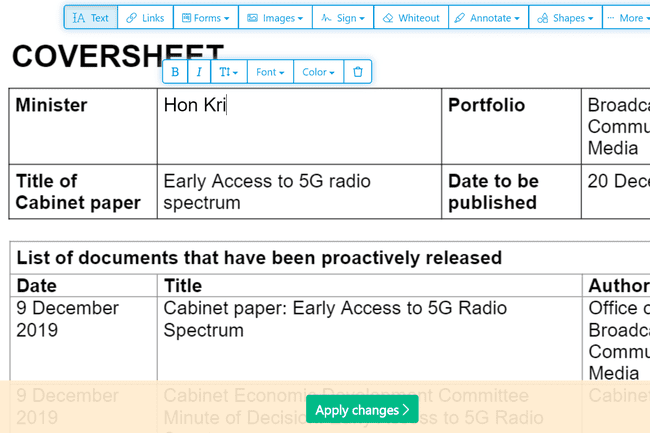
Jika Anda ingin mengekstrak sebagian file PDF sebagai miliknya, atau membagi PDF menjadi beberapa dokumen terpisah, ada beberapa cara untuk melakukannya. Lihat kami Alat & Metode Pemisah PDF Terbaik untuk semua bantuan yang Anda butuhkan untuk menyelesaikannya.
Cara Mengonversi File PDF
Kebanyakan orang yang ingin mengonversi file PDF ke format lain tertarik melakukannya sehingga mereka dapat mengedit konten PDF. Mengonversi PDF berarti itu tidak akan lagi menjadi .PDF, dan sebaliknya akan terbuka di program selain pembaca PDF.
Misalnya, mengonversi PDF ke file Microsoft Word (DOC dan DOCX) memungkinkan Anda membuka file tidak hanya di Word tetapi juga di program pengeditan dokumen lainnya seperti Kantor terbuka dan Kantor Libre. Menggunakan jenis program ini untuk mengedit PDF yang dikonversi mungkin merupakan hal yang jauh lebih nyaman untuk dilakukan dibandingkan dengan editor PDF yang tidak dikenal.
Jika Anda ingin file non-PDF menjadi file .PDF, Anda dapat menggunakan PDF pencipta. Jenis alat ini dapat mengambil hal-hal seperti gambar, eBook, dan dokumen Microsoft Word, dan mengekspornya sebagai PDF, yang memungkinkannya dibuka di PDF atau pembaca eBook.
Menyimpan atau mengekspor dari beberapa format ke PDF dapat dilakukan dengan menggunakan pembuat PDF gratis. Beberapa bahkan berfungsi sebagai printer PDF, memungkinkan Anda untuk "mencetak" hampir semua file ke file .PDF. Pada kenyataannya, ini hanyalah cara sederhana untuk mengonversi hampir semua hal ke PDF. Lihat Cara Mencetak ke PDF untuk melihat opsi tersebut secara lengkap.
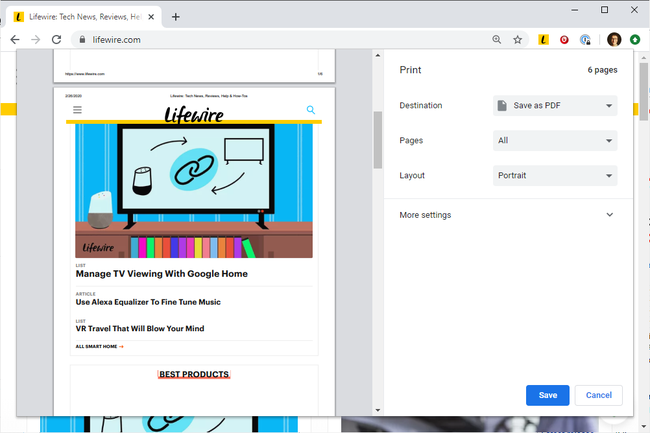
Beberapa program dari tautan di atas dapat digunakan dengan dua cara, artinya Anda dapat menggunakannya untuk mengonversi PDF ke format yang berbeda dan untuk membuat PDF. Kaliber adalah contoh lain dari program gratis yang mendukung konversi ke dan dari format e-book.
Selain itu, banyak program yang disebutkan juga dapat menggabungkan beberapa PDF menjadi satu, mengekstrak halaman PDF tertentu, dan hanya menyimpan gambar dari PDF. Penggabungan PDF Gratis adalah metode online untuk menggabungkan beberapa PDF menjadi satu dengan cepat.
MudahPDF adalah salah satu contoh konverter PDF ke Word online yang dapat menyimpan file ke DOCX.
Lihat Cara Mengonversi File PDF ke JPG jika Anda ingin file PDF Anda hanya sebagai gambar, yang dapat berguna jika Anda tidak yakin apakah orang yang Anda kirimi PDF memiliki, atau ingin menginstal, pembaca PDF.
EasyPDF.com adalah konverter PDF online lain yang mendukung penyimpanan PDF ke berbagai format sehingga kompatibel dengan Word, PowerPoint, Excel, atau AutoCAD. Anda juga dapat mengonversi halaman PDF ke GIF atau satu file teks. PDF dapat dimuat dari Dropbox, Google Drive, atau komputer Anda. PintarPDF merupakan alternatif yang serupa.
Konversi lain yang dapat Anda lakukan adalah PDF ke PPTX. Jika Anda menggunakan PDFConverter.com untuk mengonversi dokumen, setiap halaman PDF akan dibagi menjadi slide terpisah yang dapat Anda gunakan di PowerPoint atau apa pun perangkat lunak presentasi lainnya yang mendukung file PPTX.
Lihat ini Program Konversi File Gratis dan Layanan Online untuk cara konversi file PDF ke beberapa format file lainnya, antara lain format gambar, HTML, SWF, MOBI, PDB, EPUB, TXT, dan lain-lain.
Cara Mengamankan PDF
Mengamankan PDF mungkin termasuk memerlukan kata sandi untuk membukanya, serta mencegah seseorang mencetak PDF, menyalin teksnya, menambahkan komentar, menyisipkan halaman, dan hal-hal lain.
Beberapa pembuat dan pengonversi PDF ditautkan dari atas, dan yang lainnya suka Pengonversi PDF PDFMate Gratis, PrimoPDF, Pembuat PDF Gratis, Soda PDF, dan FoxyUtils, adalah beberapa aplikasi gratis dari banyak yang dapat mengubah jenis opsi keamanan ini.
FAQ
-
Bagaimana cara membuat file PDF menjadi lebih kecil?
Adobe Acrobat menawarkan kompresor PDF online yang secara otomatis mengurangi ukuran file setelah Anda mengunggahnya. Jika Anda pengguna Microsoft Word yang mengonversi file Word ke PDF, pilih Simpan sebagai > PDF > Minimalkan Ukuran (penerbitan online). Di macOS, gunakan aplikasi Pratinjau untuk buat file PDF lebih kecil; buka PDF > pilih Mengajukan > Ekspor > di menu tarik-turun Filter Kuarsa, pilih Kurangi ukuran file.
-
Bagaimana cara membuat file PDF dari gambar?
Kamu bisa mengonversi gambar ke file PDF di sebagian besar program dan sistem operasi dengan mengekspor atau mencetak file sebagai PDF. Di Windows, buka gambar > tekan Ctrl+P > dan pilih Microsoft Cetak ke PDF. Menggunakan Mencetak > Simpan sebagai PDF di ponsel cerdas Android, dan di macOS dan iOS, pilih Mengajukan > Mencetak > Simpan sebagai PDF.
